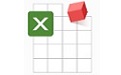 拾维会计精灵官方版是一款相当实用的财务会计人员专用Excel增强插件,拾维会计精灵官方版功能强劲,完美衔接了 Excel
与金蝶、用友数据库,让用户可以在Excel中直接调用各账套各会计期的财务数据。
拾维会计精灵官方版是一款相当实用的财务会计人员专用Excel增强插件,拾维会计精灵官方版功能强劲,完美衔接了 Excel
与金蝶、用友数据库,让用户可以在Excel中直接调用各账套各会计期的财务数据。
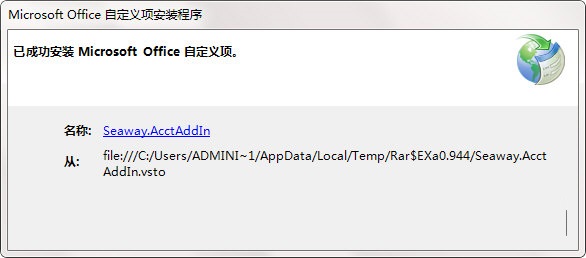
安装说明
一、检查
拾维会计精灵官方版适用于Windows 7/8/10 + Excel 2007以上的电脑,电脑应预先安装好 .NET Framework 4.0 以上版本。低于此配置的较老电脑不确定,可能因为兼容性问题而无法使用本安装包。
如原来安装了会计精灵,请先到控制面板卸载。
二、安装
1、下载后解压。
2、打开解压后的文件夹, 点击Setup.bat按提示正常安装即可。安装过程中系统本身及360等杀毒软件都可能会提醒警示,请选择允许继续即可。
3、正常安装后进入Excel, 在加载项菜单下点击【拾维精灵】按钮进入会计精灵主窗体。
4、如果误将解压路径设定到其它文件夹而不是C:Seaway,运行时会有“主文件夹不存在”的出错提示,会计精灵可以运行但显示不正常(有出错提示,而且科目树为空)。可直接把前面解压所产生的文件夹(xxxSeaway)及其子文件夹拷贝成C:Seaway。
三、其它
理论上会计精灵应可适用于Windows XP及Excel 2003以上的电脑,但较老电脑可能未安装必须的.NET Framework 4.0, 而且Windows及Excel版本组合很多,部分电脑有可能因为兼容性问题而无法使用本安装包。
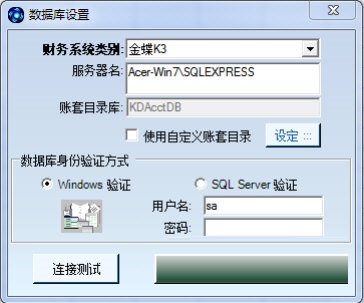
使用教程
1. 启动拾维精灵
安装完成后需重新启动 Excel,拾维精灵会在加载项里列出。点击【拾维精灵】,即可启动并显示拾维会计精灵的主窗体。
图标为红色,拾维精灵未启动;图标为蓝色,拾维精灵已经启动。
2. 拾维精灵的主窗体
在 Excel 的加载项下点击【拾维精灵】,将显示拾维会计精灵插件的主窗体。该窗体是一个漂浮在 Excel 最上层的标准 Windows 窗体,可拖动、缩放、最大化、最小化(如您使用多显示器,可拖到其它显示器)。其启动位置自动记忆,每次自上次关闭 Excel 时插件窗体的位置启动(如在其它显示器上回恢复初始默认位置)。如被最小化,其任务栏上的图标可能与Excel 的图标叠加在一起。
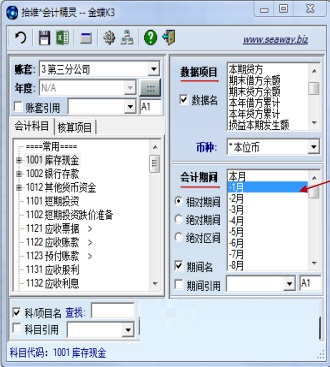
标题:显示软件名称(拾维会计精灵)及您的财务系统类型(如:金蝶 K3);
工具条:常用快捷键 ;
窗体左区:显示您的账套、会计科目、辅助核算项目;
窗体右区:显示数据项目、币种、会计期间及插入公式时的若干设置。
状态条:显示插件工作状态。
主窗体左区包含会计科目及辅助核算项目选择,主窗体右区包含数据项目选择、币种选择、会计期间选择及插入公式时的若干设置。
右击主窗体不同区域,弹出菜单上有各类常用会计数据的快捷插入,甚至可以通过插入模板直接生成常用的完整报告。
简单地说,用 Excel 制作财务报告,就是为每一行每一列每一个单元直接输入或用公式生成需要的数据。利用这些数据,就可以发挥您出色的 Excel 技能,通过格式、颜色、字体、图形等等设置,制作图文并茂的优美报告。

 云票助手 官方版 v5.0.0
云票助手 官方版 v5.0.0
 江苏省个税申报软件 完整版 v3.1.147
江苏省个税申报软件 完整版 v3.1.147
 金税三期个人所得税扣缴系统 官方版
金税三期个人所得税扣缴系统 官方版
 航天信息防伪开票软件 v6.15
航天信息防伪开票软件 v6.15
 淘淘之星店铺小账本 官方版 v5.0.0.508
淘淘之星店铺小账本 官方版 v5.0.0.508
 中控考勤机 官方版 v5.0
中控考勤机 官方版 v5.0
























